Обновлено 2024 апреля: перестаньте получать сообщения об ошибках и замедлите работу вашей системы с помощью нашего инструмента оптимизации. Получить сейчас в эту ссылку
- Скачайте и установите инструмент для ремонта здесь.
- Пусть он просканирует ваш компьютер.
- Затем инструмент почини свой компьютер.
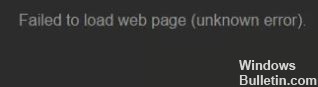
Коды ошибок -7 и -130: не удалось загрузить веб-страницу (неизвестная ошибка). Вы сталкивались с этим кодом ошибки или кодом ошибки 130 при поиске конкретной игры для покупки в Steam? Не удалось решить проблему? В этом руководстве мы рассмотрим, что это такое, каковы причины и какие существуют возможные решения.
Магазин Steam - это цифровая платформа, открытая для всех любителей игр. Каталог Steam предлагает видеоигры, серверы поиска матчей, потоковое видео, а также услуги по установке и обновлению игр.
Со всеми этими хорошими функциями он привлек миллионы пользователей, но многие пользователи жалуются на проблему «Магазин Steam не загружается» после обновления файлов Steam. Это может быть связано с проблемами кеширования HTML или просто с плохим интернет-соединением. В этой статье я постараюсь решить проблему, из-за которой Steam Store не загружается.
Что вызывает коды ошибок -7 и -130 в клиенте Steam
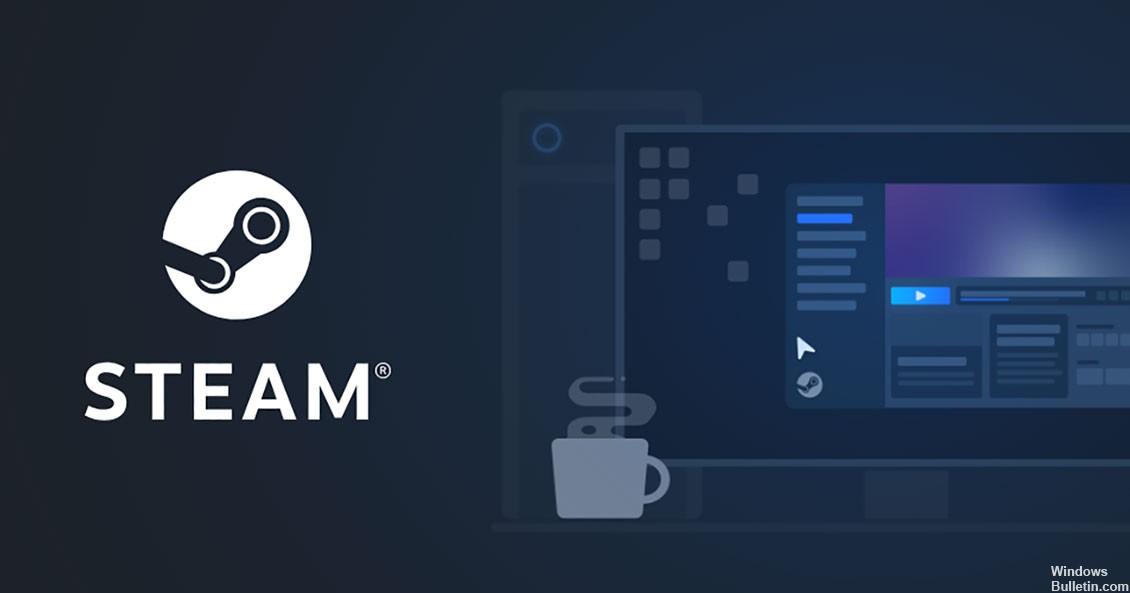
Если вы получаете код ошибки -7 или код ошибки -130 для вашего клиент-сервера Steam, в вашей системе может быть несколько проблем. Вам нужно исправить их все, чтобы получить доступ к своему сайту. Проблемы с кодом ошибки -7 или кодом ошибки -130 являются временными, поэтому их легко исправить. Некоторые из проблем, которые вызывают код ошибки -7 или код ошибки -130, могут быть следующими:
- Интернет-соединение: это основная проблема, вызывающая ошибку. Проверьте надежность вашего соединения, если вы не хотите сталкиваться с этими ошибками.
- Стороннее программное обеспечение: Этот тип программного обеспечения может препятствовать загрузке веб-сайта. Ваша антивирусная программа может вызывать эти ошибки. Сторонние приложения обычно блокируют соединение нескольких потоков с сервером. Вы можете проверить настройки антивируса, чтобы решить проблемы.
- Поврежденные или поврежденные файлы: Любой поврежденный или поврежденный системный файл также вызовет код ошибки -7 или код ошибки -130 и предотвратит загрузку веб-страницы с сервера Steam.
- Кеш DNS: Это также может предотвратить Паровые клиента от загрузки веб-страницы, потому что ваш компьютер имеет неправильный IP-адрес, связанный с URL-адресом веб-страницы Steam.
Вот несколько решений для решения этих проблем. Если вы воспользуетесь любым из этих методов, вы больше не обнаружите код ошибки -7 или код ошибки -130 при загрузке веб-страницы.
Чтобы исправить коды ошибок -7 и -130 в клиенте Steam
Обновление за апрель 2024 года:
Теперь вы можете предотвратить проблемы с ПК с помощью этого инструмента, например, защитить вас от потери файлов и вредоносных программ. Кроме того, это отличный способ оптимизировать ваш компьютер для достижения максимальной производительности. Программа с легкостью исправляет типичные ошибки, которые могут возникнуть в системах Windows - нет необходимости часами искать и устранять неполадки, если у вас под рукой есть идеальное решение:
- Шаг 1: Скачать PC Repair & Optimizer Tool (Windows 10, 8, 7, XP, Vista - Microsoft Gold Certified).
- Шаг 2: Нажмите «Начать сканирование”, Чтобы найти проблемы реестра Windows, которые могут вызывать проблемы с ПК.
- Шаг 3: Нажмите «Починить все», Чтобы исправить все проблемы.
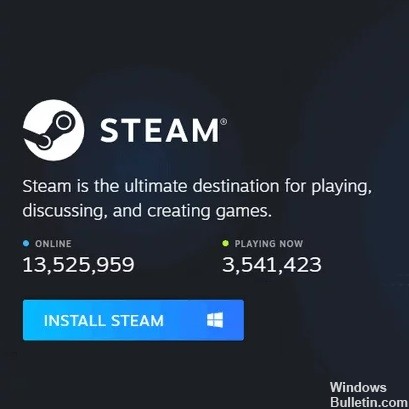
Переустановите Steam
- В правом верхнем углу окна Steam нажмите Steam.
- В появившемся всплывающем меню нажмите «Выход».
- Подождите Паровые клиента выполнить ритуал закрытия и закрыть.
- Нажмите клавишу с логотипом Windows + R, чтобы открыть диалоговое окно «Запуск».
- В диалоговом окне «Выполнить» введите следующее, заменив X: полным путем к каталогу, содержащему папку Steam на вашем компьютере:
X: \ Steam \ Uninstall.exe - Нажмите Enter, чтобы запустить программу удаления клиента Steam.
- Следуйте инструкциям на экране, чтобы удалить клиент Steam со своего компьютера.
- После успешного удаления клиента Steam с вашего компьютера загрузите установщик клиента Steam.
- После загрузки установщика перейдите в каталог, в котором вы его сохранили, запустите и следуйте инструкциям на экране, чтобы установить клиент Steam.
- После переустановки Steam запустите его и проверьте коды ошибок -7 и -130.
Очистка локального кеша DNS вашего компьютера
Когда вы очищаете локальный кеш DNS вашего компьютера, вы заставляете его запрашивать IP-адрес для каждого URL-адреса, к которому он пытается подключиться, вместо того, чтобы полагаться на свою собственную библиотеку URL-адресов и связанных IP-адресов.
Даже если ваш компьютер имеет неправильные IP-адреса, связанные с некоторыми или всеми URL-адресами Steam, он будет вынужден запросить и запомнить правильные IP-адреса, когда вы попытаетесь посетить их после очистки кеша DNS.
Это решение особенно эффективно, когда затронутый пользователь видит только коды ошибок -7 и -130 на определенных страницах клиента Steam. Чтобы очистить локальный кеш DNS на вашем компьютере, выполните следующие действия:
- Нажмите клавишу с логотипом Windows + R, чтобы открыть диалоговое окно «Выполнить».
- Введите cmd в диалоговом окне «Выполнить» и нажмите Enter, чтобы запустить новый экземпляр командной строки.
- В командной строке введите следующее и нажмите Enter:
- Конфигурация IP / очистка DNS
- Дождитесь завершения команды.
- Запустите клиент Steam и посмотрите, решена ли проблема.
Перезапустите клиент Steam.
Если у клиента Steam возникла проблема, временно не позволяющая ему подключиться к серверам Steam или получить веб-страницы с определенных URL-адресов, перезапуск клиента Steam может помочь решить эту проблему. Чтобы перезапустить клиент Steam, сделайте следующее:
- В правом верхнем углу окна Steam нажмите Steam.
- В появившемся всплывающем меню нажмите «Выход».
- Подождите, пока клиент Steam выполнит ритуал закрытия и закроется.
- Если Steam закрыт, нажмите Ctrl + Shift + Esc, чтобы открыть диспетчер задач, щелкните вкладку «Процессы» и убедитесь, что ни один из процессов Steam не запущен.
- Если выполняется только один процесс пара, пар перестает работать.
- Если процесс подачи пара не выполняется, вы можете продолжить.
- Запустите Steam и проверьте, решена ли проблема.
Совет эксперта: Этот инструмент восстановления сканирует репозитории и заменяет поврежденные или отсутствующие файлы, если ни один из этих методов не сработал. Это хорошо работает в большинстве случаев, когда проблема связана с повреждением системы. Этот инструмент также оптимизирует вашу систему, чтобы максимизировать производительность. Его можно скачать по Щелчок Здесь
Часто задаваемые вопросы
Как исправить коды ошибок в Steam?
- Перезагрузите компьютер.
- Очистите кеш загрузки.
- Исправьте папки библиотеки.
- Проверьте свои локальные файлы.
- Измените регион загрузки.
- Переустановите Steam.
- Переместите папку с игрой.
- Обновите оборудование вашей локальной сети.
Как исправить коды ошибок Steam?
Чтобы исправить ошибку с кодом 118 в Steam, вызванную проблемами с Интернетом, просто перезагрузите маршрутизатор. После отключения кабеля питания от маршрутизатора подождите минуту, затем снова подключите кабель и дождитесь возобновления доступа в Интернет.
Почему у меня не работает Steam?
Если ваш клиент Steam не открывается или открывается, но застревает на этапе входа в систему, наиболее разумным объяснением вашей проблемы является либо нестабильное соединение, либо временная недоступность Steam. Откройте браузер и проверьте, загружаются ли веб-сайты, и при необходимости перезапустите модем.
Как исправить код ошибки 7 в Steam?
- Перезапустите клиент Steam.
- Отключите все антивирусные программы.
- Переустановите Steam.
- Очистите локальный кеш DNS вашего компьютера.
- Свяжитесь с вашим интернет-провайдером


